Edición o borrado de la configuración de wi-fi, Edición de la información de conexión – Canon IXUS 285 HS Manual del usuario
Página 112
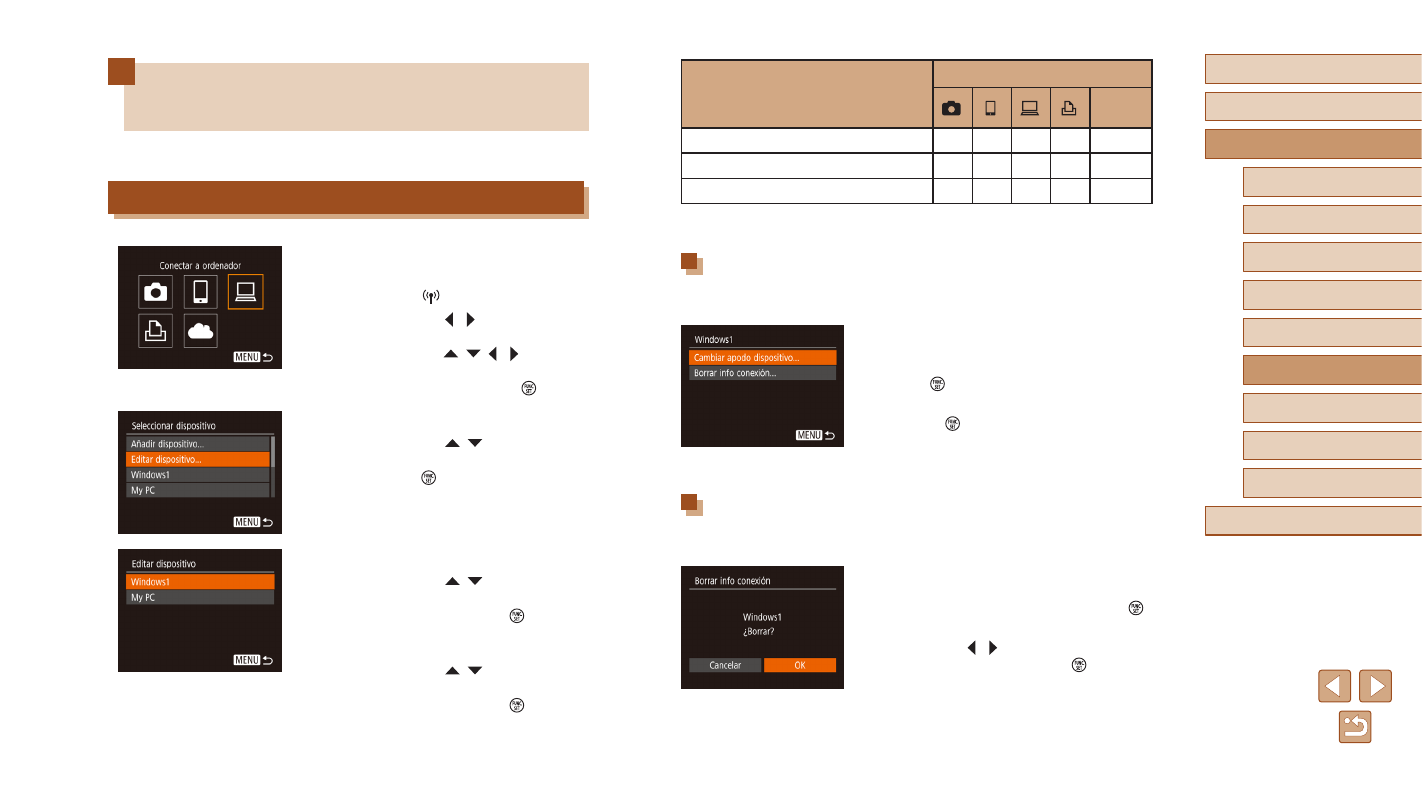
112
Antes de usar la cámara
Guía básica
Guía avanzada
Funciones Wi-Fi
Nociones básicas sobre
la cámara
Modo Auto/Modo Auto
híbrido
Otros modos de disparo
Modo P
Modo de reproducción
Menú de ajuste
Accesorios
Apéndice
Índice
Elementos configurables
Conexión
Servicios
web
[Cambiar apodo dispositivo] (= 112)
O
O
O
O
–
[Ver ajustes] (= 91)
–
O
–
–
–
[Borrar info conexión] (= 112)
O
O
O
O
–
O : Configurable – : No configurable
Cambio del apodo de un dispositivo
Es posible cambiar el apodo del dispositivo (nombre mostrado) que
aparece en la cámara.
●
Siguiendo el paso 4 de “Edición de la
información de conexión” (= 112), elija
[Cambiar apodo dispositivo] y pulse el
botón [ ].
●
Seleccione el campo de entrada y pulse
el botón [ ]. Use el teclado que se
muestra para escribir un nuevo apodo
Eliminación de la información de conexión
Borre la información de conexión (información acerca de los dispositivos
a los que se ha conectado) de la manera siguiente.
●
Siguiendo el paso 4 de “Edición de la
información de conexión” (= 112), elija
[Borrar info conexión] y pulse el botón [ ].
●
Cuando se muestre [¿Borrar?], pulse
los botones [ ][ ] para elegir [OK] y, a
continuación, pulse el botón [ ].
●
Se borrará la información de conexión.
Edición o borrado de la configuración
de Wi-Fi
Edite o borre la configuración de Wi-Fi de la manera siguiente.
Edición de la información de conexión
1
Acceda al menú Wi-Fi y elija el
dispositivo a editar.
●
Pulse el botón [ ].
●
Pulse los botones [ ][ ] para acceder a
la pantalla de selección de dispositivos,
pulse los botones [ ][ ][ ][ ] para
elegir el icono de un dispositivo a editar y,
a continuación, pulse el botón [ ].
2
Elija [Editar dispositivo].
●
Pulse los botones [ ][ ] para elegir
[Editar dispositivo] y, a continuación,
pulse el botón [ ].
3
Elija el dispositivo que desee editar.
●
Pulse los botones [ ][ ] para elegir
el dispositivo que va a editar y, a
continuación, pulse el botón [ ].
4
Elija el elemento a editar.
●
Pulse los botones [ ][ ] para elegir
el elemento que va a editar y, a
continuación, pulse el botón [ ].
●
Los elementos que se pueden cambiar
dependen del dispositivo o del servicio.